Comment configurer un VPN dans Windows 10
Added 2019-01-23
UNE réseau privé virtuel (VPN) est une configuration réseau qui vous permet de vous connecter à un réseau privé depuis à l'extérieur ce réseau privé. Cela peut être utile pour de nombreuses raisons, mais savoir comment obtenir et utiliser un VPN peut être décourageant si c'est votre première fois.
Le mythe selon lequel les VPN sont difficiles à utiliser est totalement faux, alors ne soyez pas intimidé ni dépassé. En fait, vous serez opérationnel en moins de 10 minutes si vous suivez ce guide. Voici tout ce que vous devez savoir sur la configuration d’un VPN dans Windows 10.
Pourquoi utiliser un VPN?
Il y a deux raisons principales d'utiliser un VPN:
- Accéder à un réseau privé. Souvent, une entreprise ou une organisation maintient un réseau privé avec de nombreux serveurs internes et fichiers accessibles uniquement à l'aide d'un ordinateur de l'entreprise situé dans le même bâtiment. Un VPN vous permet d'accéder à ces serveurs et fichiers à partir de votre ordinateur à la maison ou d'un autre ordinateur distant.
- Passer des données via un réseau privé. Lorsque vous vous connectez à un VPN, vous vous connectez à un ordinateur spécifique du réseau privé doté d’une interface publique. Une fois connecté, toute votre activité Internet est acheminée via cet ordinateur. Les services Web vous voient ainsi cet ordinateur au lieu de votre ordinateur à la maison.
Sur le plan pratique, ces deux utilisations des VPN ouvrent tout un monde d’opportunités et de possibilités.

Par exemple, travailler à la maison. Au lieu d’être enchaîné à votre ordinateur de travail ou de devoir brancher une prise Ethernet de bureau juste pour accéder à vos fichiers et données, vous pouvez vous connecter à distance (par exemple à un hôtel pendant que vous voyagez) et travailler à distance.
Un autre exemple, en cachant votre activité Internet. Ceci est important même si vous ne participez pas à un comportement criminel ou déviant. Fatigué des annonceurs de suivre chaque mouvement et de créer des profils sur vous? Vous ne voulez pas que votre FAI ou le gouvernement vous fouine? Un VPN sans journal et crypté peut masquer votre trafic dans une certaine mesure.
Comment obtenir un VPN: quel fournisseur de VPN?
Cela dépend si nous parlons de VPN privés ou publics.
UNE VPN privé est celui qui est limité à un certain groupe de personnes. Personne ne peut demander l'accès et l'obtenir. Une entreprise dont le réseau privé est limité à des employés utilise très probablement un réseau privé virtuel privé (VPN) privé. Pour y accéder, il vous faudrait contacter le service informatique de la société. Ils vous donneront les détails de la connexion et toute autre information nécessaire pour vous connecter.
UNE VPN public Tous les utilisateurs ont les mêmes chances d’y avoir accès, même si cela peut être limité (par exemple, vous obliger à payer le service). Tout le monde peut acheter un plan de service, recevoir les détails de la connexion et se connecter immédiatement au VPN. Ces informations sont généralement envoyées par courrier électronique de bienvenue ou vous pouvez également les trouver sur le site Web du service.
Comment choisir un bon VPN public
Quoi que vous fassiez, évitez d'utiliser des VPN gratuits ! Le meilleur cas de scenario? Ils offrent des débits médiocres et un support client épouvantable en raison de sources de revenus très fiables. Pire scénario? Ils suivent votre activité, vendent vos données à des tiers, et certains ont pris le contrôle de votre ordinateur à des fins néfastes. .
Nous vous recommandons vivement de payer pour un VPN sans journal qui respecte la vie privée. Nos recommandations préférées incluent ExpressVPN et CyberGhost . Les VPN publics réputés ne sont pas bon marché, mais la vie privée a un coût et ils en valent vraiment la peine.
Utilisation ce lien pour obtenir trois mois GRATUITS d'ExpressVPN lorsque vous vous abonnez pour un an, ou ce lien pour obtenir six mois GRATUITS en plus d'un abonnement annuel à CyberGhost.
Comment configurer un VPN sous Windows 10
Pour cet exemple, nous allons configurer un VPN sous Windows 10 avec le VPN public de l’Internet à accès privé. Il s’agit essentiellement du même processus pour toute autre connexion VPN, mais veillez à désactiver les détails de la connexion le cas échéant.
Heureusement, Windows 10 dispose de paramètres VPN intégrés qui facilitent ce processus.
Comment configurer un VPN L2TP sur Windows 10
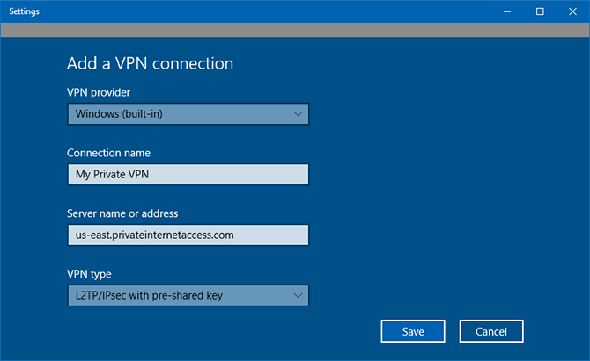
- Dans le menu Démarrer, recherchez privé virtuel et sélectionnez Modifier les réseaux privés virtuels (VPN) . Sur la page VPN, cliquez sur Ajouter une connexion VPN .
- Pour Fournisseur VPN, sélectionnez Windows (intégré) .
- Pour Nom de la connexion, saisissez un nom pour ce profil VPN. Par exemple, «VPN professionnel» ou «ExpressVPN» conviendrait.
- Pour Nom du serveur ou Adresse, entrez le nom d'hôte ou adresse IP du serveur VPN . Cela devrait vous être donné par le service informatique ou le fournisseur de services. Par exemple, Liste des serveurs de Private Internet Access a des noms d'hôte.
- Pour le type de VPN, sélectionnez L2TP / IPsec avec clé pré-partagée et tapez la clé pré-partagée ci-dessous. Le service informatique ou le fournisseur de services devrait également fournir cette information.
- Pour le type d'informations de connexion, laissez-le comme Nom d'utilisateur et mot de passe , puis tapez votre nom d'utilisateur et votre mot de passe VPN en dessous.
- Cliquez sur sauvegarder .
Une fois le profil VPN enregistré, vous pouvez cliquer avec le bouton gauche sur l’icône Réseau de la barre des tâches (identique à celle utilisée pour changer de réseau Wi-Fi), sélectionner le profil VPN que vous venez de créer, puis cliquer sur Relier établir une connexion avec le serveur VPN.
Comment configurer IKEv2 VPN sur Windows 10
IKEv2 est un autre protocole VPN qui, comme le protocole L2TP, incorpore IPsec, mais implémente également des algorithmes de chiffrement extrêmement robustes qui poussent la sécurité et la confidentialité de la connexion à un niveau supérieur à celui offert par L2TP. IKEv2 est généralement plus rapide et plus fiable.
L’inconvénient est que IKEv2 n’est pas encore aussi largement supporté que L2TP, et peut être un peu plus fastidieux à configurer, car des étapes supplémentaires sont nécessaires. Cependant, si la sécurité et / ou la confidentialité sont vos besoins les plus urgents, vous devez absolument choisir IKEv2 plutôt que L2TP, ainsi qu'un fournisseur de réseau privé virtuel prenant en charge IKEv2.
- Téléchargez un certificat IKEv2. Si votre fournisseur VPN prend en charge IKEv2, il aura ses propres instructions pour savoir où obtenir ce certificat. Contactez le support si vous rencontrez des problèmes.
- Double-cliquez sur le fichier de certificat IKEv2 pour l'ouvrir.
- Cliquez sur Installer le certificat pour continuer à l'Assistant Importation de certificat.
- Sélectionner Machine locale et cliquez sur Suivant.
- Sélectionner Placez tous les certificats dans le magasin suivant et cliquez sur Parcourir.
- Sélectionner Autorités de certification racine de confiance et cliquez sur OK.
- De retour dans l'Assistant Importation de certificat, cliquez sur Suivant.
- Cliquez sur Terminer, puis sur OK.
- Suivez maintenant les mêmes instructions que ci-dessus pour configurer un VPN L2TP, mais assurez-vous de sélectionner IKEv2 comme type de VPN.
Plus à prendre en compte lors de l'utilisation de VPN
Maintenant que vous savez configurer un VPN dans Windows 10, vous êtes prêt pour une navigation plus sûre et respectueuse de la vie privée.
Si votre entreprise ou votre service VPN fournit sa propre application client VPN spéciale, préférez l’utiliser à la place. Ces applications sont conçues pour simplifier au maximum la configuration et vous permettent de basculer facilement d'un serveur à un autre en un clic de souris si nécessaire.






